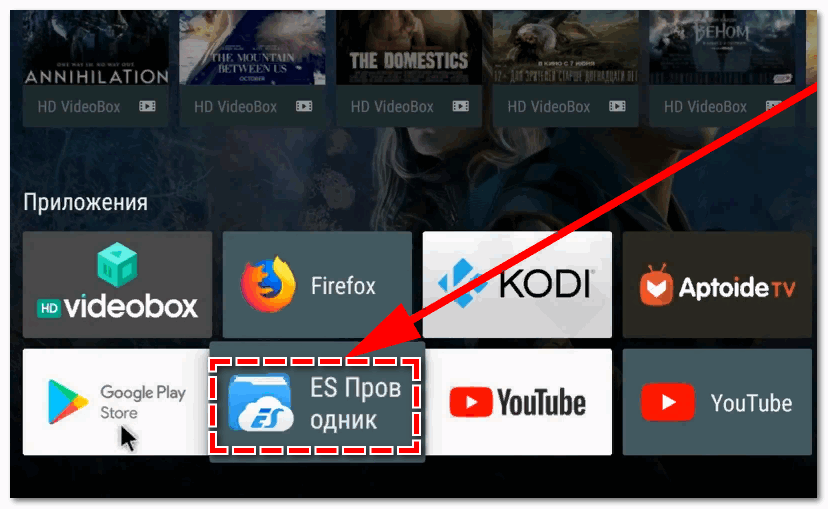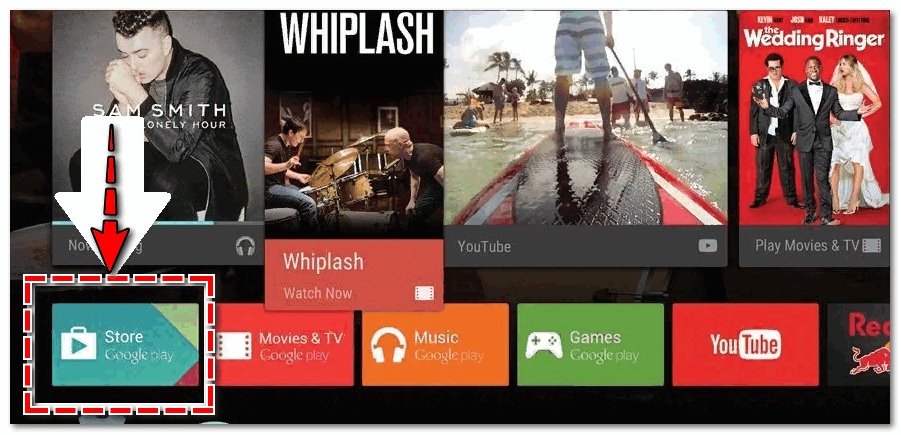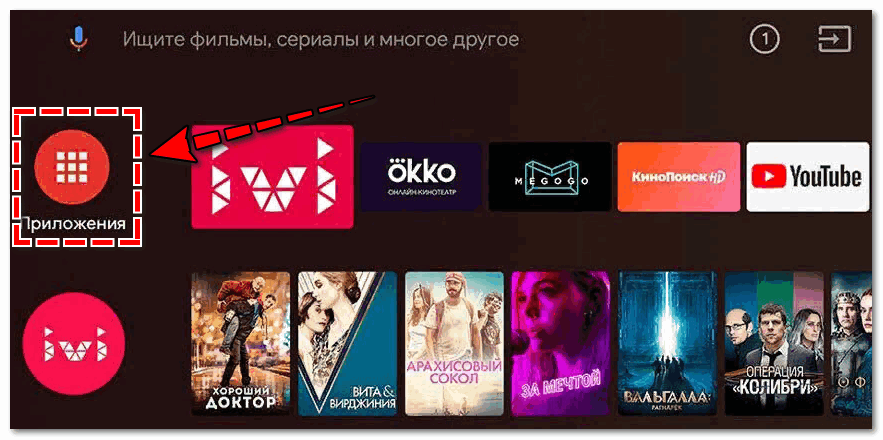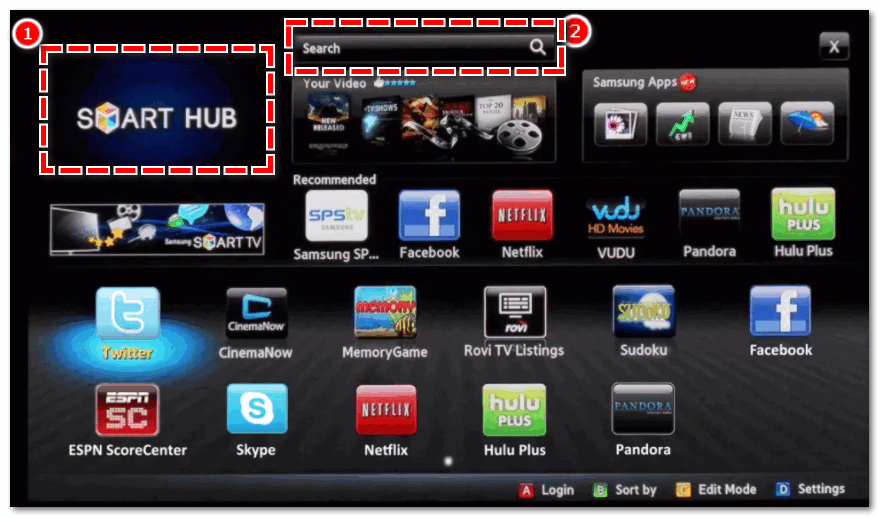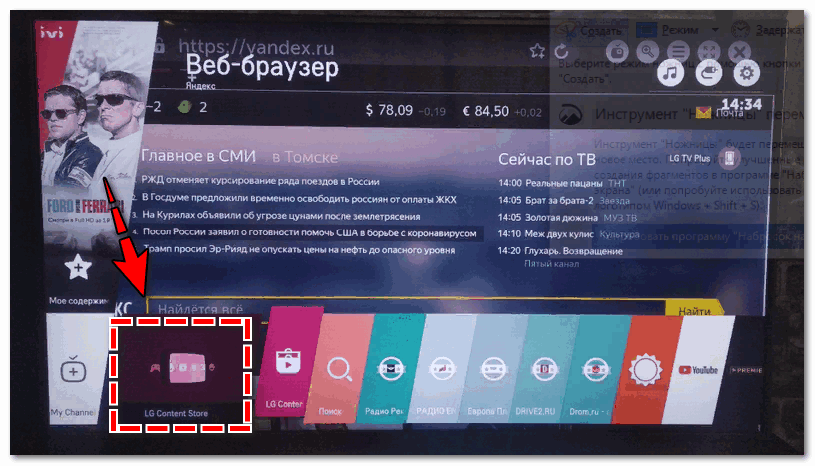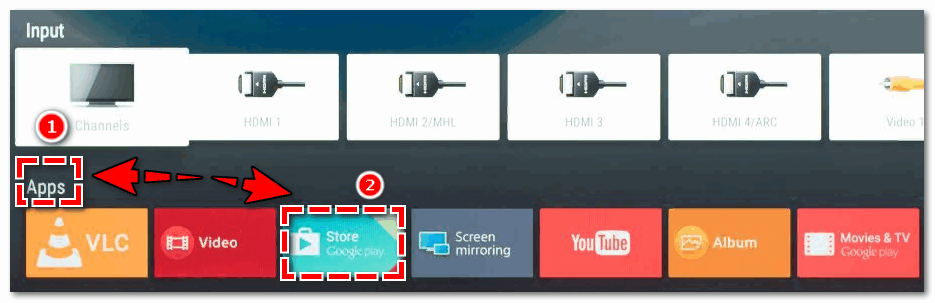Китайский производитель «Haier» хорошо известен по всему миру. Под данным брендом выпускается огромное количество разнообразной бытовой техники, от кофеварок до телевизоров. У многих россиян стоят дома телевизоры «Haier», радуя своих хозяев яркой и сочной картинкой, хорошим качеством звука, надёжной и стабильной работой. Однако с установкой новых приложений на телевизоры «Haier» могут возникнуть сложности, так как необходимые для этого шаги не всегда ясны. Как же загрузить и установить на телевизор Haier новое приложение, и что для этого понадобится? Расскажем в нашем материале.
- Воспользуйтесь функционалом Google Play Store
- Используйте для установки apk-файлы приложений
- Как установить на телевизор Haier приложение Яндекс Браузер
- Как поставить приложение «Зона» на телевизор Haier
- Видео
Воспользуйтесь функционалом Google Play Store
Телевизоры «Haier» выпускаются в различных моделях, которые отличаются начинкой и комплектацией. Несмотря на то, что ряд моделей данных телевизоров содержат так называемый «чистый Андроид», большинство моделей «Haier» имеют встроенный магазин приложений «Google Play Store». Функционал данного магазина после прохождения авторизации позволяет скачивать абсолютное большинство нужных нам приложений, и пользоваться их функционалом на нашем ТВ.
Для установки нужного приложения найдите и запустите приложение «Google Play Store» на вашем ТВ. С помощью строки поиска отыщите интересующее вас приложение, и нажав на «Установить» (Install), установите его на ваш телевизор. После установки ярлык приложения отобразится в перечне доступных для запуска приложений.
Это полезно знать: как сделать, чтобы телевизор показывал без антенны.
Используйте для установки apk-файлы приложений
Другой действенный способ установить нужное приложение на телевизор «Haier» — это установка на телевизор apk-файла нужного приложения. Для этого понадобится скачать apk-файл приложения из заслуживающего доверия источника в сети, перенести его на телевизор, и запустить его на установку. В самом телевизоре понадобится разрешить установку файлов из неизвестных источников.
Выполните следующие шаги:
- Разрешите в телевизоре установку из неизвестных источников. Первым делом на телевизоре понадобится разрешить установку из неизвестных источников, чтобы иметь возможность установить apk-файл нужного приложения на ваш телевизор. Для этого перейдите в настройки вашего телевизора, найдите там раздел безопасности, и в нём активируйте опцию «Неизвестные источники» (Unknown resources);
- Скачайте нужное приложение в формате apk-файла из сети. В поиске таких приложений помогут такие ресурсы как m.apkpure.com/ru, apkcombo.com/ru, apkmirror.com. Достаточно вбить в строку поиска одного из таких ресурсов название нужного файла, как он будет найден, и вы сможете скачать его с расширением .apk на ваш компьютер;
- Перенесите apk-файл приложения на предварительно отформатированный флеш-накопитель;
- Подключите данный флеш-накопитель к телевизору через разъём USB;
- Включите телевизор, и стартовом меню выберите справа «Медиаплеер»;
- В меню медиаплеера нажмите на «Приложения»;
- В открывшемся списке выберите ваш флеш-накопитель;
- Далее останется найти и выбрать нужный apk-файл для установки;
- Дождитесь завершения установки. После этого значок установленного приложения станет доступен для выбора в перечне установленных на телевизоре приложений.
Как установить на телевизор Haier приложение Яндекс Браузер
По описанному нами выше алгоритму вы можете легко установить на ваш телевизор приложение «Яндекс Браузер». Выполните следующее:
- Скачайте Яндекс Браузер в виде apk-файла с любого удобного для вас ресурса (например, с https://m.apkpure.com/ru/yandex-browser-with-protect/com.yandex.browser;
- Перенесите apk-файл браузера на ваш флеш-накопитель;
- В настройках вашего телевизора при необходимости активируйте опцию установки приложений из неизвестных источников;
- Перейдите в «Медиаплеер», а в нём выберите «Приложения»;
- Далее войдите в ваш флеш-накопитель, найдите там apk-файл Яндекс браузера, и тапните на него;
- Подтвердите установку приложения и дождитесь её завершения. Нужное приложение будет установлено, и отобразится в перечне доступных для запуска на вашем телевизоре Haier.
Это пригодится: как вывести телевизор из спящего режима, если он не включается.
Как поставить приложение «Зона» на телевизор Haier
Рассматривая скачивание и установку приложения на телевизор Haier, разберём также вопрос установки популярного приложения «Зона». Приложение «Зона» — это популярный онлайн-кинотеатр, позволяющий просматривать тысячи различных фильмов, мультфильмов, сериалов по нашему выбору. Поскольку приложение не всегда правомерно работает с авторскими правами, оно отсутствует в магазине Плей Маркет. Тем не менее вы всегда можете скачать его в виде apk-файла, и установить его на ваш телевизор «Haier».
Процедура установки не отличается от описанных нами аналогов:
- Скачайте приложение «Зона» в форме apk-файла. Приложение доступно для загрузки из нескольких источников, например на android.zona.pub;
- Перенесите apk-файл приложения на флеш-накопитель;
- Подключите накопитель к ТВ;
- Перейдите в «Медиаплеер» — «Приложения»;
- Войдите в флеш-накопитель, нам найдите apk-файл «Зона», и запустите его;
- Дождитесь завершения установки. Значок «Зона» станет доступен в перечне приложения для запуска.
Помимо описанного нами способа с переносом файла через флеш-накопитель вы можете скачать apk-файл Зоны напрямую, через браузер вашего телевизора (при наличии такового). В этом случае после скачивания файла понадобится сразу запустить его и установить в системе вашего TV.
Видео
Яндекс Браузер – один из наиболее популярных и многофункциональных браузеров. Его используют не только на территории России, но и в других странах. Стоит отметить, что в этом нет ничего удивительного.
Дело в том, что этот веб-обозреватель имеет немало преимуществ. К ним относят встроенный блокировщик рекламы, доработанный механизм создания закладок и специальный режим, предназначенный для экономии трафика.
Использовать этот браузер можно не только на компьютере, но и на телевизоре со встроенным Смарт ТВ. Однако перед тем как установить браузер на телевизор Андроид, необходимо ознакомиться с тем, как это сделать правильно.
Содержание
- Зачем устанавливать Yandex Browser на ТВ?
- Как установить приложение на ТВ?
- TCL
- LG
- Xiaomi
- Dexp
- Самсунг
- Haier
- iFFALCON
Зачем устанавливать Yandex Browser на ТВ?
Некоторые владельцы Smart TV даже не знают о возможности использования веб-обозревателей на телевизорах. Стоит отметить, что такие приложения кардинально отличаются от аналогов для персональных компьютеров. Дело в том, что телевизионные браузеры изначально оптимизированы под ТВ и благодаря этому пользоваться ими очень удобно.
Среди основных особенностей таких приложений выделяют следующее:
- Оптимизация под пульт. Далеко не все программы хорошо работают с пультом. Однако разработчики Я.Браузера позаботились о том, чтобы им можно было комфортно пользоваться на телевизоре.
- Возможность просмотра онлайн-видео. Некоторые пользователи для просмотра видеороликов устанавливают специальные кинозалы. Однако при необходимости посмотреть видео можно и в веб-обозревателе от Яндекса.
- Наличие дополнительных функций. Я.Браузер может похвастаться довольно обширным функционалом. В нем можно быстро создавать закладки, отправлять ссылки в мессенджеры и настраивать оформление начального экрана.
Многие люди не знают, зачем некоторые решают установить Я.Браузер на телевизор. Чаще всего это делают для интернет-серфинга или просмотра онлайн-видео.
Как установить приложение на ТВ?
Далеко не все знают, как установить браузер на телевизор и Яндекс ТВ. Особенности инсталляции таких приложений во многом зависят от используемой марки устройства. Поэтому рекомендуется заранее ознакомиться с рекомендациями по загрузке веб-обозревателя для различных моделей телевизоров.
TCL
TCL – компания, специализирующаяся на создании качественной электроники. При необходимости каждый владелец такого ТВ может скачать для него веб-обозреватель. Делается это с помощью мобильного телефона, работающего на базе ОС Андроид.
Прежде чем приступить к загрузке приложения, необходимо убедиться в том, что устройства подсоединены к одной сети Wi-Fi.
Затем нужно выполнить такую последовательность действий:
- Зайти в меню ТВ и открыть Play Market.
- Воспользоваться встроенным поисковиком и найти программу ES проводник. Она понадобится для дальнейшей инсталляции браузера.
- Зайти в загруженный проводник в телефоне на ТВ.
- На смартфоне зайти в раздел «Сеть» и выбрать пункт «ТВ».
- Нажать на кнопку «Сканирование». Она располагается в нижней части экрана.
- В списке доступных устройств выбрать телевизор.
- Перейти в раздел «Apps». Он находится внизу экрана.
- В перечне доступных программ выбрать «Yandex Browser».
- Повторно подключиться к TV через проводник.
После этого начнется процесс копирования файлов с мобильного телефона на телевизор. Процедура длится не больше пяти минут. Когда копирование будет завершено, необходимо перейти в главное меню ТВ и попробовать запустить загруженный браузер. Если все было сделано правильно, приложение сразу же откроется.
LG
В последние годы особой популярностью пользуются телевизоры, выпущенные компанией LG. В этом нет ничего удивительного, так как данная фирма выпускает действительно качественную электронику. Модели LG могут похвастаться хорошей матрицей и неплохой операционной системой, позволяющей устанавливать на TV различные приложения.
При необходимости владельцы ТВ от LG смогут загрузить Yandex Browser. Однако процедура установки немного отличается от вышеописанного способа для устройств TCL. Дело в том, что в технике от LG предустановлена совершенно другая операционная система и поэтому загрузка приложений осуществляется совершенно иначе.
Людям, решившим скачать и поставить веб-обозреватель на ТВ от компании LG, придется сделать следующее:
- Открыть главное меню и зайти в программу для загрузки приложений. В большинстве моделей она называется «LG Content Store».
- Воспользоваться встроенной поисковой системой. Строка поиска располагается в верхнем углу справа. В нее нужно ввести название программы на английском или русском языке.
- Перейти на страницу веб-обозревателя и нажать на кнопку «Install».
После этого начнется процесс установки, который продлится 4-7 минут в зависимости от модели используемого ТВ и скорости интернета.
Xiaomi
Xiaomi – известная фирма, выпускающая качественную и доступную по цене электронику. Особой популярностью пользуются смартфоны от данного китайского бренда. Однако в последнее время фирма начала выпускать и телевизоры. Несмотря на невысокую стоимость, они не уступают по качеству дорогостоящим аналогам.
У моделей Xiaomi довольно обширный функционал, позволяющий загружать различные приложения из Play Market. Благодаря этому каждый может установить на телевизор Xiaomi браузер и пользоваться им для просмотра веб-страниц. Перед загрузкой новой программы следует ознакомиться с тем, как сделать это правильно.
Чтобы поставить на телевизор веб-обозреватель, необходимо сделать следующее:
- Запустить ТВ и войти в основное меню.
- В перечне доступных программ выбрать Play M
- Воспользоваться поиском и найти браузер для дальнейшей установки. Для этого нужно ввести в строку поиска «Yandex Browser». Если ничего найти не получилось, можно вписать название на русском языке.
- Нажать на иконку программы, чтобы она начала скачиваться.
Если установить на телевизор Ксиоми Яндекс Браузер, его надо сразу же запустить и проверить его работоспособность. Для этого надо открыть несколько сайтов и попробовать запустить онлайн-видео.
Dexp
Неплохие бюджетные телевизоры выпускает фирма Dexp. Компания специализируется на создании современных Смарт ТВ, которые по функциональным возможностям не уступают дорогим моделям. Большинство ТВ от Dexp работают на базе ОС Android.
Благодаря этому, пользователи могут самостоятельно устанавливать на них любые приложения, совместимые с этой операционной системой. Поэтому каждый сможет поставить на ТВ Я.Браузер, чтобы через него просматривать веб-страницы в интернете или смотреть видео.
Многих интересует, как установить на телевизор Dexp браузер, чтобы в дальнейшем его использовать. На самом деле загрузить его несложно.
Делается это так:
- Войти в меню телевизора.
- Открыть перечень установленных приложений и выбрать из списка Play Market.
- Найти в магазине Я.Браузер. Чтобы это сделать, нужно воспользоваться встроенным поисковиком.
- Загрузить программу на ТВ.
После завершение установки нужно снова открыть меню и проверить, появился ли в нем Yandex Browser. Его нужно запустить и протестировать его работоспособность. Если обозреватель не запускается, его придется переустанавливать.
Самсунг
Samsung – популярная фирма, которая прославилась тем, что выпускает качественную электронику. Ежегодно компания выпускает новые модели ТВ с доступом к интернету. TV от Samsung оснащены встроенной операционной системой. Ее функционал позволяет пользователям скачивать различные приложения, в том числе и браузеры.
Каждый человек, у которого в доме установлен телевизор от этой фирмы, сможет поставить на него Yandex Browser. Перед тем как установить на телевизор браузер Яндекс, рекомендуется разобраться с особенностями загрузки программ на Самсунг.
Процесс скачивания новых приложений на Samsung TV состоит из нескольких последовательных этапов:
- Перейти в основное меню. Делается это при помощи кнопки «Menu» на пульте.
- Найти и открыть программу с названием «Hub».
- В перечне доступных приложений выбрать «Apps». С помощью этой утилиты осуществляется инсталляция стороннего софта на устройства Самсунг.
- В поисковую строку вписать название обозревателя на русском или английском языке.
- Скачать найденное приложение.
Чтобы открыть загруженный веб-обозреватель, необходимо запустить его из главного меню.
Haier
Haier – одна из фирм, специализирующихся на создании качественных и доступных по стоимости телевизоров. Модели, выпущенные данной фирмой, работают на основе ОС Андроид. Это позволяет пользователям самостоятельно ставить на них браузеры и другие приложения.
Стоит отметить, что процесс загрузки Yandex Browser для ТВ этой марки мало чем отличается от установки программ на другие модели. Однако все равно есть несколько нюансов, с которыми лучше ознакомиться заранее.
Чтобы в процессе загрузки веб-обозревателя не было проблем, следует заранее разобраться, как установить на телевизор Хайер браузер Яндекс и что для этого надо сделать.
Чтобы добавить на ТВ Yandex Browser, придется сделать следующее:
- Зайти в основное меню и выбрать раздел с программами.
- В перечне доступного для скачивания софта найти раздел «Browser». Здесь отображается список всех веб-обозревателей, которые доступны для добавления на ТВ.
- Установить Yandex Browser.
После того как удастся установить на телевизор Хаер Яндекс Браузер, надо сразу же запустить его и убедиться в том, что он работает. Если установленный веб-обозреватель не открывается, надо перезапустить телевизор и попробовать открыть его снова.
iFFALCON
iFFALCON – популярный китайский производитель, занимающийся созданием бюджетных моделей ТВ. Несмотря на то, что стоят ТВ этой фирмы действительно дешево, они ничем не уступают дорогим аналогам от известных брендов.
Все телевизоры iFFALCON работают на операционной системе Андроид, что позволяет устанавливать на них сторонний софт. Поэтому люди смогут самостоятельно поставить на TV веб-обозреватель для просмотра контента в интернете. Сделать это легко и поэтому каждый сможет справиться с установкой приложений на iFFALCON.
Чтобы загрузить Yandex Browser, нужно выполнить такие действия:
- Открыть главное меню устройства.
- В списке программ выбрать Play Market. Именно через него осуществляется скачивание софта.
- В поисковую строку вписать название браузера. Лучше делать это на английском языке.
- Зайти на страницу приложения и нажать на кнопку «Install».
Выполнив описанные выше действия, надо закрыть Play Market и вернуться в меню. Здесь должен появиться Я.Браузер. Если его нет, придется попробовать загрузить его повторно.
Содержание
- Как установить Яндекс Браузер на телевизор
- Как скачать Яндекс.Браузер на телевизор
- Установка браузеров на телевизор с технологией Smart выполняется несколько иным образом, и состоит в следующем:
- Как установить Яндекс Браузер на телевизор Самсунг
- Как установить Яндекс Эфир и другие приложения на Смарт ТВ?
- Особенности и преимущества работы с приложениями Яндекса на Смарт телевизорах
- Что такое Яндекс Эфир, как установить виджет
- Как смотреть бесплатные ТВ каналы
- Скачивание и установка браузера Яндекс
- Как обновить Яндекс браузер на телевизоре
- Как обновить Яндекс вместе со Smart TV
- Просмотр с помощью умной колонки Яндекс
- Как на телевизор TCL установить Яндекс Браузер?
- Для телевизора TCL
- Для телевизора Xiaomi
- Для телевизора Haier
- Для телевизоров марки Samsung
- Для телевизоров марки LG
- Для телевизора марки Sony
- Альтернативные способы использования Yandex Browser
- Способ 1: установка через веб-обозреватель
- Способ 2: установка через флэшку
- Как обновить Яндекс браузер на ТВ TCL
Как установить Яндекс Браузер на телевизор
Яндекс.Браузер – один из самых популярных и функциональных браузеров не только в России, но и в мире. Он обладает встроенным блокировщиком рекламы, имеет усовершенствованный механизм создания закладок, может похвалиться режимом «Турбо» для экономии трафика и многим другим. Не мудрено, что многие владельцы Смарт ТВ хотели бы установить веб-навигатор от Yandex на своём телевизоре. Но попытка перейти в ПлейМаркет и загрузить оттуда программу часто терпят неудачу. Каким же образом установить нужный нам Яндекс Браузер на домашний телевизор, и что для этого понадобится? Расскажем об этом в нашем материале.
Как скачать Яндекс.Браузер на телевизор
Телевизионная форма приложения « Яндекс.Браузер » имеет несколько упрощённую структуру по сравнению со своей версией на ПК. Тем не менее она имеет весь необходимый базовый функционал, позволяющий выходить в сеть Интернет, получать оповещения, воспроизводить медиаконтент и так далее.
Несмотря на многочисленные попытки пользователей загрузить браузер от Яндекса из Плей Маркет, вы можете попросту не обнаружить данный браузер в цифровом магазине от Гугл.
Установка браузеров на телевизор с технологией Smart выполняется несколько иным образом, и состоит в следующем:
- Включите ваш телевизор;
- Вызовите основное меню ТВ с помощью пульта телевизора;
- С помощью пульта запустите специальную программу для загрузки приложений на ТВ. К примеру, на телевизорах Самсунг такой программой является « Smart Hub », на телевизорах LG — « LG Smart World » etc;
Не забудьте также регулярно обновлять ваш браузер от Яндекс. Для этого нужно перейти в его настройки, и нажать на « Обновить ».
Также вы можете обновить браузер вместе с прошивкой вашего ТВ Для этого нужно перейти в « Настройки », выбрать там « Поддержка », нажать на « Обновление » и разрешить установку новой версии программы.
Давайте разберём установку Яндекс.Браузера на разных телевизорах от ряда популярных производителей.
Как установить Яндекс Браузер на телевизор Самсунг
Процедура установки веб-навигатора от Яндекс на телевизорах Самсунг состоит в следующем:
- Вызовите меню вашего ТВ Самсунг;
- Найдите и запустите « Smart Hub »;
- Там отыщите и запустите приложение « Samsung App TV ». Благодаря функционалу данного продукта вы можете скачивать новые приложения на ваш Самсунг;
Источник
Как установить Яндекс Эфир и другие приложения на Смарт ТВ?
Еще в 2018 году Яндекс выпустил специализированное приложение, предназначенное для smart телевизоров. С помощью Яндекс эфир на смарт ТВ пользователь ищет бесплатный контент, прежде всего фильмы и передачи, лицензированные самой компанией. Программа позволяет просматривать ролики из Интернета, стримы и партнерские видео. Отличительной особенностью является подстройка под интересы владельца. Алгоритм схож с работой поисковика и сервиса Яндекс.Дзен, за исключением того, что здесь речь идет о tv.
Особенности и преимущества работы с приложениями Яндекса на Смарт телевизорах
Ключевым преимуществом приложения является ориентированный формат предложенного контента. Видеоролики, передачи и развлекательные программы предлагаются пользователю с учетом его интересов. Система анализирует их автоматически. В зависимости от этого последующая выборка включает детские передачи, научно-познавательную информацию, иностранные языки, кино и т.д.
Чтобы проверить свой телевизор на совместимость с Яндекс, необходимо зайти в Smart Hub и вбить в строку поиска первые буквы поисковика. В последних версиях Samsung виджет уже располагается на панели. Как вариант о наличии приложения Яндекс Эфир можно поинтересоваться у продавца-консультанта при покупке телевизора.
Также внимания заслуживает браузерная программа. По факту она объединяет компьютер и TV. Браузер обеспечивает доступ к интернету, позволяя просматривать соцсети, смотреть кино, проверять новые сообщения по email. Для этого пользователю не нужно отвлекаться на ноутбук или ПК. В свою очередь телевизор обеспечивает комфортный просмотр фильмов и передач на широком экране.
Объединить можно не только компьютер, но и смартфон. Версия приложения есть на андроид. Чтобы оно функционировало полноценно, его требуется постоянно обновлять. В противном случае в работе будут наблюдаться сбои, зависания и схожие проблемы, препятствующие комфортному просмотру.
Что такое Яндекс Эфир, как установить виджет
Установка виджета Яндекс Эфир отнимает минимум времени. Функционал смарт телевизора уже имеет все необходимые инструменты. Процесс по преимуществу автоматизирован. Пошаговая процедура предусматривает:
- Активацию функции Smart Hub.
- Вход в магазин приложений. Обычно это App TV. Соответствующая кнопка присутствует на пульте дистанционного управления.
- На экране открывается панель с поисковым полем. В него (с пульта) вбиваются первые буквы приложения. Это может быть русский или английский язык в зависимости от устройства. Практически все телевизоры, представленные в России, русифицированы, но если устройство приобретено на том же Алиэкспресс, русской версии может и не быть.
- Выбрав приложение «Яндекс Эфир» достаточно нажать ОК. Загрузка пойдет автоматически.
- В настройках программы указывается автоматическое обновление. Это поможет избежать проблем в будущем.
Как смотреть бесплатные ТВ каналы
Приложение Яндекс для смарт ТВ начинает работать сразу, предоставляя пользователю свои возможности. В их числе бесплатные ТВ каналы. Необходимо отметить, что вещание доступно не только пользователям смарт ТВ, но и интернет юзерам. Каналы работают на главной странице поисковика, в специализированных приложениях для iOS и Android.
Яндекс предложит подборку телевизионных трансляций, доступных для бесплатного просмотра. Она создается с учетом интересов конкретного пользователя. По такому же принципу подбираются музыкальные клипы, передачи и детский режим.
Чтобы посмотреть предложенный канал, достаточно выбрать его с помощью пульта дистанционного управления либо клика, если речь идет о смартфоне или ПК.
Скачивание и установка браузера Яндекс
Если виджет Яндекс Эфир обеспечивает просмотр бесплатных каналов, посвященных таким тематикам как музыка, природа, кино, спорт и т.д., то совместимость с интернет сайтами обеспечивает браузерная программа. Она практически полностью воспроизводит компьютерный аналог, имея при этом упрощенную структуру. Это связано со спецификой использования, поскольку телевизор изначально не обладает такой программно-аппаратной платформой как ПК.
Телевизионная версия Яндекс браузера обеспечивает полноценный выход в интернет и все связанные с этим возможности. Например, во время просмотра кино, пользователь будет получать оповещения о новых письмах, комментариях и лайках в социальных сетях. Телевизионный браузер поддерживает протокол HTML5, обеспечивая доступ к сайтам.
Устанавливается он также, как и приложение Яндекс Эфир. Необходимо:
- Зайти в магазин приложений.
- Вбить в поисковую строку первые буквы.
- Найти Яндекс Браузер или Yandex Browser.
- Нажать на ОК.
Скачивание и установка осуществлятся автоматически.
Как обновить Яндекс браузер на телевизоре
Выше отмечалось, что без регулярного обновления виджет не будет работать полноценно. То же относится и к браузеру, но поскольку это по преимуществу компьютерная программа, здесь сбои выражаются ярче. Например:
- картинка виснет, делая дальнейшую работу невозможной;
- телевизор перестает реагировать на команды с пульта;
- перестают открываться окна.
Обновление производится просто. Достаточно найти Яндекс браузер в меню, зайти в настройки и нажать «Обновить». Также как и в случае с приложением здесь можно поставить галочку напротив опции «Автоматическое обновление». Это исключит проблемы в будущем.
Кроме этого на телевизор обязательно устанавливается программа Флеш плеер. Без нее полноценная работа браузера невозможна. Обычно она не идет с ним в комплекте. Скачивание производится отдельно. Здесь также предусмотрен автоматический режим обновления. Пользователь может выполнять его и вручную в одно время с браузером.
Как обновить Яндекс вместе со Smart TV
Одним из вариантов является полное обновление ТВ. Оно затрагивает всю прошивку и установленные программы. В среднем процедура занимает около часа, после чего все программное обеспечение телевизора будет обновлено. Процесс предусматривает:
- Вход в меню через клавишу на пульте «SETTINGS» или «НАСТРОЙКИ».
- Следом активируется опция «Поддержка».
- Открывается пункт «Обновление».
- Дается согласие на установку новых версий программ.
Просмотр с помощью умной колонки Яндекс
Яндекс Станцией называют специализированную платформу. В ее последних версиях предполагается управление трансляцией, поэтому можно полноценно смотреть Яндекс эфир на смарт ТВ. Основное преимущество устройства заключается в поддержке голосовых команд. Т.е. пользователю необязательно применять пульт дистанционного управления. Версия увидела свет осенью 2018 года, обеспечивая просмотр со Смарт ТВ.
Умная Колонка или Яндекс станция (что одно и то же) представляет собой компактное приспособление, работающее без проводов. Его устанавливают в доме на нужном месте, а затем используют для прослушивания музыки, радио, наполнения комнаты расслабляющими звуками. Как правило, это пение птиц, журчание воды и т.д.
Чтобы посмотреть ТВ канал или передачу, нужно отдать соответствующую команду помощнику. В Яндексе это Алиса. Вводные для нее звучат так:
- Алиса, включи телевизор;
- Алиса, включи Яндекс Эфир;
- Алиса, покажи список каналов;
- Алиса, включи… (Новости, Россия 24, Муз ТВ).
Помощник управляет трансляцией, выполняя команды:
- Алиса, вперед;
- Алиса, назад;
- Алиса, в начало;
- Алиса, в конец.
Что касается команд «пауза» и «стоп» то они выполняются, но впоследствии трансляция идет с места эфирного времени, а не там, где ее прервал пользователь.
Сходным образом производится управление громкостью. Доступна шкала 0 – 10.
Доступные команды разбиты на подгруппы и постоянно обновляются.
Резюмируя, компания Яндекс представила серию продуктов и устройств, предназначенных для просмотра ТВ, взаимной интеграции телевизора и компьютера, а также голосового управления просмотром. Пока все это имеет ограниченный спектр применения, связанный с использованием телевизоров Samsung Tizen 2.4 и выше. Например, Яндекс эфир на смарт тв в LG пока недоступен. Диапазон продуктов постоянно растет и уже в ближайшее время появятся версии для Смарт ТВ от других производителей.
Источник
Как на телевизор TCL установить Яндекс Браузер?
Установить Яндекс браузер на телевизор TCL и другие модели Смарт-ТВ можно через Google Play Market. Yandex для телевизора хоть и предлагает более упрощённую версию, включает основные функции для выхода в интернет: удобную поисковую строку, режим «Турбо» для ускоренной загрузки файлов и видео, блокировщик рекламы. Способ установки браузера зависит от конкретной модели Смарт-ТВ.
Для телевизора TCL
Установить Yandex на ТВ TCL вы можете при помощи телефона на платформе Android. Предварительно убедитесь, что оба устройства подключены к одной Wi-Fi сети:
- Откройте Play Market на телефоне и телевизоре.
- Воспользуйтесь поиском и найдите приложение «ES Проводник». Кликните кнопку «Установить» рядом с ним. Важно, чтобы приложение было установлено на обоих устройствах.
- Откройте приложение «ES проводник» на телевизоре. Дальнейшие действия выполняйте с телефона.
- Откройте приложение «ES проводник» на вашем телефоне.
- Проведите пальцем по экрану вправо, чтобы открыть меню.
- Перейдите в раздел «Сеть».
- В открывшемся списке выберите пункт «Android TV».
- Откроется новая страница с кнопкой «Сканировать» в нижней части экрана – кликните на неё.
- На экране отобразятся данные вашего ТВ TCL, подключённого к той же Wi-Fi сети. Кликните на его иконку и дождитесь синхронизации.
- Снова перейдите на главную страницу «ES Проводник».
- Кликните на раздел «Apps».
- В открывшемся списке выберите Yandex Browser. Если вы хотите установить несколько приложений одновременно, зажмите одно из них пальцем: появится возможность поставить галочки у приложений, которые вы хотите скачать.
- Нажмите «Установить на телевизор» в меню верхней части экрана.
- Снова кликните на иконку вашего TV TCL.
- На экране появится сообщение о копировании файлов и примерное время загрузки.
Теперь вы сможете открыть нужный браузер на телевизоре при помощи пульта. Его иконка отобразится в главном меню TCL.
Подробнее об установке Yandex Browser на телевизор TCL в видео.
Для телевизора Xiaomi
Данный способ позволит установить Яндекс браузер как на телевизор Xiaomi, так и на ТВ-приставки данного производителя.
Как скачать Яндекс браузер на телевизор Xiaomi:
- При помощи пульта откройте меню Xiaomi.
- Если в системе присутствует Google Play Market, попробуйте при помощи поиска найти в нём Yandex Browser (есть не на всех устройствах Xiaomi).
- Кликните на иконку браузера и нажмите кнопку «Установить».
Данный способ так же позволит установить Яндекс браузера на телевизор Kivi.
magnifier search loupe
Для телевизора Haier
Установить браузер на телевизор Haier довольно просто – инструкция аналогична инсталляции на другие ТВ-устройства на базе Андроид, правда имеет несколько нюансов:
- При помощи пульта перейдите в раздел доступных приложений (располагается в меню).
- Откроется список приложений, доступных для установки. Здесь так же представлены различные варианты браузеров, в том числе Yandex.
- Кликните на значок браузера и нажмите «Установить».
- Дождитесь окончания загрузки. Теперь вы сможете настроить браузер по своему усмотрению: выбрать оформление, поменять тему (в самом Yandex доступны светлая и тёмная темы), а также выполнить синхронизацию данных с компьютером или телефоном. Для этого войдите в свою учётную запись Яндекс.
Перед установкой браузера убедитесь, что ваш телевизор подключён к сети. Лучше всего осуществлять скачивание через сеть Wi-Fi.
Аналогичным образом вы можете установить браузер на телевизор Toshiba.
Подробнее об установке Yandex Browser на телевизор Toshiba в видео.
Для телевизоров марки Samsung
Samsung – распространённые модели ТВ, имеющие доступ к выходу в интернет. Настройка браузера производится через основное меню:
- Включите телевизор и перейдите в основное меню при помощи пульта.
- В открывшемся списке выберите программу «Smart Hub»(1).
- Выберите приложение «Samsung App» — через него осуществляется установка любых программ на ТВ Самсунг, в том числе браузера Яндекс.Для удобства воспользуйтесь поиском(2).
- Откроется список приложений, доступных для загрузки. Выберите Yandex Browser.
- Подтвердите установку и дождитесь окончания загрузки.
Установленный браузер можно открыть, перейдя при помощи пульта в основное меню.
Для телевизоров марки LG
Для Смарт-ТВ марки LG инструкция выглядит следующим образом:
- Через пуль зайдите в меню LG – пункт называется «LG Content Store».
- Используйте поиск, чтобы найти в открывшемся списке Yandex Browser.
- Кликните на значок плагина и нажмите «Установить».
- Дождитесь окончания загрузки – появится соответствующее системное сообщение.
Установленный Яндекс отобразится в меню LG. Вы сможете открыть его через кнопку пульта.
Для телевизора марки Sony
Перед началом установки убедитесь, что ваш телевизор Sony работает на платформе Android – только в этом случае будет доступна установка Yandex Browser. Скачать браузер можно следующим образом:
- При помощи пульта перейдите в раздел «Home».
- Откроется главное меню Sony. Выберите в открывшемся списке раздел «Apps» (1).
- На телевизорах Sony на платформе Андроид в систему уже должен быть встроен Store Google Play (2) – найдите его в списке меню или воспользуйтесь строкой поиска.
- Используя поиск Google Play, найдите в списке приложений Yandex Browser.
- Кликните на значок и нажмите «Установить».
Вы сможете использовать Яндекс сразу после окончания загрузки.
Рекомендуется устанавливать браузер Яндекс только через раздел «Apps» в меню телевизора Sony. Самостоятельная установка Яндекса через АРК-файл может привести к нестабильной работе всей системы ТВ.
Альтернативные способы использования Yandex Browser
Если на вашем Smart-TV отсутствует Яндекс браузер в списке доступных приложений для загрузки, вы можете воспользоваться поисковой системой Yandex через веб-обозреватель, установленный на вашем компьютере, или файлом на флэшке. Разница будет заключаться только в том, что вам не придётся скачивать отдельное приложение через ТВ-меню.
Способ 1: установка через веб-обозреватель
Способ подойдёт для использования Яндекса при отсутствии приложения в списке для скачивания. Вы можете воспользоваться любым установленным на ТВ веб-обозревателем.
Как использовать Яндекс при отсутствии приложения:
- При помощи пульта откройте меню на вашем ТВ-устройстве.
- Листайте список установленных приложений и найдите веб-обозреватель. Обычно он обозначается как «WWW-обозреватель». Кликните на него.
- Авторизуйтесь или зарегистрируйтесь, если система запрашивает данное действие.
- Кликните на строку поиска. Введите в ней запрос «Yandex.ru».
- Откроется главная страница Яндекс. Как и в классическом приложении, здесь отобразится погода, доступ к интересным фильмам, новости. Вы можете воспользоваться поисковой строкой, чтобы найти нужный вам запрос.
- Система так же предложит вам ввести свои данные от входа в учётную запись Яндекс или зарегистрироваться. Вы сможете использовать Яндекс.диск, почтовый ящик и другие сервисы.
Способ 2: установка через флэшку
Данный способ рекомендуется использовать только в крайних случаях. Например, если вам нужны режим «Турбо» или блокировщик рекламы, недоступные при открытии Yandex через классический веб-обозреватель.
Стоит учитывать, что распаковка на ТВ стороннего файла может привести к нарушению работы системы.
Как установить Yandex Browser на ТВ через флэшку:
- СкачайтеАРК-версию браузера на компьютер.
- Распакуйте архив файла и сохраните его на флэшку.
- Подключите USB-устройство к телевизору.
- Используя пульт, откройте флэшку и распакуйте архив с установочным файлом.
- Установите Yandex Browser, следуя инструкции.
Подробнее об установке АРК-файла Yandex Browser на телевизор TCL в видео.
Как обновить Яндекс браузер на ТВ TCL
Yandex Browser регулярно обновляется. Для корректной работы поисковой системы и прочих сервисов рекомендуется использовать последнюю версию приложения. Инструкция по обновлению аналогична для всех устройств Смарт-ТВ:
- При помощи пульта откройте меню и перейдите в раздел с настройками.
- Выберите раздел «Поддержка». Откроется список установленных приложений, для которых доступны обновления на данный момент.
- Появится системное сообщение с предложением модифицировать программу. Подтвердите действие во всплывающем окне.
- Дождитесь системного уведомления об окончании обновления. Теперь вы сможете использовать последнюю версию браузера.
Установка Яндекса на телевизоре TCL – удобный способ использовать любые сервисы браузера, в том числе режим «Турбо», поисковую систему, ускоренную загрузку файлов и видео. В ТВ-версии браузера предлагается практически аналогичный десктопной версии функционал.
Источник
Как скачать Google на телевизор Haier? Если вы купили телевизор Haier в прошлом году или раньше, откройте магазин Google Play и введите в поиске Haier evo. Затем выберите нужное приложение, нажмите «Установить», потом — «Открыть».
- Для скачивания Google на телевизор Haier необходимо открыть магазин Google Play и ввести в поиске Haier evo, затем выбрать нужное приложение и установить его.
- Чтобы зайти в браузер на телевизоре, нужно нажать кнопку HOME или MENU, выбрать Приложения или Applications, затем выбрать Интернет-браузер и нажать кнопку.
- Для включения интернета на телевизоре Haier нужно найти пункты меню, приводящие к «Wi-Fi Direct», найти телевизор Haier в списке доступных устройств и нажать на него.
- Чтобы открыть браузер на Яндекс ТВ, нужно убедиться, что установлена последняя версия системы, затем нажать на Приложения на домашнем экране телевизора, выбрать Яндекс Браузер и нажать Установить.
- Операционная система на телевизоре Haier — Android.
- Для запуска Google на телевизоре необходимо открыть приложение Google TV на телефоне или планшете, выбрать нужный контент и нажать «Смотреть на телевизоре».
- Лучшие браузеры для телевизоров и приставок с Android TV или Android — Puffin TV, TV Bro, TV Internet Browser, Open Browser и Google Chrome.
- Чтобы установить браузер на телевизор, нужно перейти на сайт play.google.com, найти Chrome с помощью поиска, нажать «Установить» на странице приложения и выбрать устройство Android TV.
- Чтобы установить Chrome, нужно открыть страницу Google Chrome на телефоне или планшете Android, нажать Скачать Chrome, нажать ОК и перейти на главный экран или в раздел «Все приложения».
- Как зайти в браузер на телевизоре
- Как включить интернет на телевизоре Haier
- Как открыть браузер на Яндекс ТВ
- Какая операционная система на телевизоре Haier
- Как запустить Гугл на телевизоре
- Как называется браузер в телевизоре
- Как установить браузер на телевизор
- Как установить браузер
- Как пользоваться гугл хром каст
- Как подключить телефон к телевизору хайер
- Как работает гугл хром каст
- Какой браузер для Яндекс ТВ
- Как установить Кинопоиск на телевизор Haier
- Можно ли на Яндекс ТВ устанавливать приложения
- Где найти гугл в телевизоре
- Как установить гугл в телевизоре
- Как найти Гугл Плей на смарт ТВ
- Как скачать Яндекс браузер на телевизор
- Что такое ТВ браузер
- Как смотреть фильмы из интернета на смарт ТВ
- Как подключить андроид к телевизору Haier
- Как установить Google Play на смарт ТВ
Как зайти в браузер на телевизоре
Введите URL, используя пульт дистанционного управления, как показано на экране телевизора.Доступ к интернет-браузеру:
- Нажмите кнопку HOME или MENU.
- Выберите Приложения (Apps) или Приложения (Applications).
- Выберите Интернет-браузер (Internet Browser).
- Нажмите кнопку.
Как включить интернет на телевизоре Haier
В зависимости от модели смартфона и версии Android, пункты меню приводящие к «Wi-Fi Direct» могут немного отличаться. В списке доступных устройств вы увидите название вашего телевизора Haier. Нажмите на него и через несколько секунд начнётся трансляция экрана телефона на телевизор Haier.
Как открыть браузер на Яндекс ТВ
Яндекс Браузер для телевизоров умеет искать фильмы, видео и информацию в интернете, в том числе по запросам голосом.Искать в браузере:
- Убедитесь, что у вас последняя версия системы.
- На домашнем экране телевизора нажмите Приложения.
- Выберите Яндекс Браузер.
- Нажмите Установить.
Какая операционная система на телевизоре Haier
Android.
Телевизоры Haier операционная система: android.
Как запустить Гугл на телевизоре
Откройте приложение Google TV на телефоне или планшете. Внизу нажмите на значок. Выберите нужный контент. Нажмите Смотреть на телевизоре.С помощью приложения Google TV вы можете выполнять следующие действия с видео на телевизоре:
- приостанавливать воспроизведение;
- перематывать назад;
- перематывать вперед.
Как называется браузер в телевизоре
Есть 5 лучших браузера для телевизоров и приставок с Android TV или Android: Puffin TV, TV Bro, TV Internet Browser, Open Browser и Google Chrome. Все они могут загрузить видео с интернета, может с некоторыми оговорками, но реально работают.
Как установить браузер на телевизор
По умолчанию на Android TV нет Chrome, и если вы посетите Google Play, то найти его там не сможете. Поэтому придется идти обходными путями.Для этого сделайте следующее:
- Перейдите на сайт play.google.com;
- Найдите с помощью поиска Chrome;
- Нажмите «Установить» на странице приложения и выберите устройство Android TV.
Как установить браузер
Как установить Chrome:
- Откройте страницу Google Chrome на телефоне или планшете Android.
- Нажмите Скачать Chrome.
- Нажмите ОК.
- Перейдите на главный экран или в раздел «Все приложения». Чтобы открыть Chrome, нажмите на значок.
Как пользоваться гугл хром каст
Как настроить Chromecast или Chromecast Ультра:
- Подключите устройство Chromecast к источнику питания.
- Установите приложение Google Home на устройстве Android.
- Откройте приложение Google Home.
- Следуйте инструкциям на экране. Если инструкции не появились, выполните следующие действия:
- Все готово.
Как подключить телефон к телевизору хайер
Что нужно сделать:
- На телефоне откройте настройки и выберите там параметры беспроводного подключения.
- Активируйте WI-FI Direct.
- Откройте настройки ТВ, пункт «Сеть» и тоже включите Direct.
- Найдите в списке название вашего смартфона.
- На мобильный поступит запрос — подтвердите соединение.
Как работает гугл хром каст
Как работает технология Chromecast
Контент передается по протоколу DIAL (Discovery and Launch), который буквально обнаруживает и запускает приложения, находящиеся в одной подсети, даже если они находятся на разных устройствах. Сами устройства заранее нужно подключить к одному Wi-Fi-роутеру.
Какой браузер для Яндекс ТВ
Яндекс Браузер для ТВ — стандартное приложение на телевизорах с Яндекс ТВ.
Как установить Кинопоиск на телевизор Haier
- Зайдите в меню приложений вашего Смарт ТВ
- Выберите в линейке приложений Кинопоиск
- Запустите его и следуйте инструкции
Можно ли на Яндекс ТВ устанавливать приложения
На телевизоре можно запускать сторонние приложения, например: медиаплееры, онлайн-кинотеатры, собственные приложения телеканалов и игры. Некоторые приложения предустановлены, другие можно установить через магазин приложений или с помощью APK-файла. Приложения, затем выберите нужное приложение.
Где найти гугл в телевизоре
Нажмите кнопку HOME на пульте дистанционного управления телевизора. Перейдите в раздел Настройки. Выберите Добавить учетную запись в категории Личные данные или Учетные записи. После отображения на экране окна с выбором типа аккаунта выберите Google.
Как установить гугл в телевизоре
Как установить приложение Google TV:
- Откройте приложение Google Play. на телефоне или планшете Android.
- Найдите приложение «Google Play Фильмы» или Google TV.
- Нажмите Обновить или Установить.
Как найти Гугл Плей на смарт ТВ
Запуск приложения
После завершения установки приложение можно найти в главном меню в разделе Приложения или [Лучшие приложения и игры] (Top Apps & Games). Для запуска приложения выделите его значок и нажмите кнопку OK на пульте дистанционного управления.
Как скачать Яндекс браузер на телевизор
Чтобы установить приложение:
- Нажмите на пульте кнопку Smart Hub или Домой — откроется сервис Smart Hub.
- В поисковой строке введите [Яндекс] и нажмите на пульте кнопку ОК или.
- Установите приложение — иконка приложения появится в меню Smart Hub.
Что такое ТВ браузер
Браузер для андроид ТВ — удобный и полезный инструмент в телевизорах новых поколений. Система Андроид ТВ используется во многих популярных моделях, её открытость и гибкость расширяет функциональность телевизора. Приставки на базе Android не поставляются с предустановленными браузерами.
Как смотреть фильмы из интернета на смарт ТВ
Что можно смотреть по Smart TV бесплатно?:
- Через фирменные приложения кинотеатров, вроде ivi или megogo. Плюс способа — все абсолютно легально и законно.
- При помощи IPTV. Цифровые телеканалы порой предлагают интересный контент, но самостоятельно выбирать фильмы обычно нельзя.
- Посредством видеохостингов, вроде YouTube.
Как подключить андроид к телевизору Haier
Что делать:
- Откройте на ТВ настройки сети и включите функцию Wi-Fi Direct.
- На смартфоне перейдите в «Настройки» → «Беспроводные сети» → Wi-Fi → Wi-Fi Direct.
- После сканирования доступных устройств выберите свой телевизор.
- Используйте меню «Отправить» на смартфоне для передачи фото, видео и аудио на ТВ.
Как установить Google Play на смарт ТВ
Установка приложения
Выделите приложение в PlayStore и нажмите кнопку «ОК» на пульте дистанционного управления. Выберите «Установить» и нажмите «OK» на пульте ДУ, чтобы установить это приложение на телевизор.
Оставить отзыв (1)
- Где на телевизоре браузер
- Где найти гугл в телевизоре
- Как включить Хромкаст на телевизоре хаер
- Как зайти в браузер на телевизоре
- Как найти на телевизоре браузер
- Как настроить интернет на телевизоре Haier
- Как открыть браузер на Яндекс ТВ
- Как открыть на телевизоре браузер
- Как подключить андроид к телевизору Haier
- Как подключить интернет к телевизору Haier через телефон
- Как скачать Google на телевизор Haier
- Как скачать гугл хром на телевизор Haier
- Как установить Кинопоиск на телевизор Haier
- Как установить браузер на телевизоре Haier
В наше время телевизоры стали не только средством для просмотра телепередач, но и целыми мультимедийными центрами. Они позволяют зрителю смотреть фильмы, играть в игры и общаться в социальных сетях. Все это становится возможным благодаря функциональности телевизоров и возможностям, которые они предоставляют.
Один из их таких возможностей — открытие браузера и просмотр страниц в интернете. Если вы владеете телевизором Haier, то в этой статье вы узнаете, как открыть браузер и подключить телевизор к интернету.
Такой функционал телевизоров Haier очень полезен для тех, кто хочет смотреть видео контент или просматривать новости в Интернете на большом экране прямо из уютной гостиной. Давайте разберемся, как подключить телевизор к интернету и открыть браузер на моделях Haier.
Как зайти в браузер на телевизоре
Один из способов зайти в браузер на телевизоре — использовать пульт управления и перейти в меню Smart TV. Затем выберите браузер из списка приложений и нажмите кнопку «OK».
Другой способ — через HDMI-кабель, который соединяет телевизор и компьютер. В этом случае вы можете открыть браузер в компьютере и затем отображать его содержимое на экране телевизора.
Некоторые модели телевизоров поддерживают использование клавиатуры и мыши через USB-разъемы. Это может значительно упростить работу с браузером на телевизоре.
- Важно! Некоторые браузеры могут не поддерживаться на телевизорах. Проверьте совместимость браузера с вашим телевизором.
- Совет: Если у вас возникли трудности с использованием браузера на телевизоре, обратитесь к инструкции по эксплуатации или обратитесь в службу поддержки.
Соединение с Wi-Fi
Для подключения телевизора Haier к Интернету необходимо настроить Wi-Fi соединение.
Для этого зайдите в меню на экране телевизора, перейдите в раздел «Настройки» и выберите «Сеть». Далее нажмите на «Настройки Wi-Fi» и найдите свой Wi-Fi сеть. Введите пароль и подключитесь к сети.
Если Вы не имеете Wi-Fi сеть, можно воспользоваться кабелем Ethernet.
Проверка соединения
Чтобы проверить соединение с Интернетом, снова зайдите в «Настройки», выберите «Сеть» и нажмите на «Тест сетевого соединения». Если соединение установлено успешно, на экране появится сообщение об успешном подключении.
Открытие браузера
После успешного настройки соединения с Интернетом на Вашем телевизоре Haier, можно открыть браузер.
Для этого зайдите в меню на экране телевизора, перейдите в раздел «Приложения» и выберите «Браузер». Нажав на эту иконку, Вы запустите браузер и сможете свободно серфить в Интернете.
Открытие браузера на Яндекс ТВ: инструкция
1. Перейдите в раздел «Приложения»
На главном экране Яндекс ТВ расположен раздел «Приложения», в котором хранятся все установленные приложения. Нажмите на иконку этого раздела на пульте дистанционного управления.
2. Найдите браузер
В появившемся меню выберите «Все приложения», чтобы отобразить полный список. Используя кнопки-стрелки на пульте, прокрутите список приложений, пока не найдете браузер, например, «Яндекс.Браузер» или «Google Chrome». Нажмите на него, чтобы запустить.
3. Введите адрес сайта или используйте поисковик
После запуска браузера на экране появится адресная строка, в которую можно ввести нужный адрес сайта. Также можно воспользоваться предустановленным поисковиком, введя ключевые слова в адресную строку.
4. Навигация по страницам
Управление браузером на телевизоре осуществляется с помощью пульта дистанционного управления. Для навигации по страницам используйте кнопки-стрелки и цифры на пульте. Чтобы увеличить или уменьшить масштаб страницы, используйте кнопки зума.
5. Выход из браузера
Чтобы закрыть браузер и вернуться к главному экрану, нажмите на кнопку «назад» на пульте несколько раз, пока не вернетесь в раздел «Приложения».
Следуя этой инструкции, вы можете легко и быстро открыть браузер на Яндекс ТВ и наслаждаться просмотром любимых сайтов на большом экране.
Операционная система телевизоров Haier
Одним из важных параметров при выборе телевизора является операционная система, на которой работает устройство. Телевизоры Haier используют собственную операционную систему Haier Smart OS.
Эта операционная система имеет интуитивно понятный интерфейс, что делает использование телевизора Haier комфортным и удобным для пользователей. Она также имеет встроенный магазин приложений, который предлагает широкий выбор приложений для телевизора.
Haier Smart OS оснащен функциями, которые позволяют управлять телевизором голосом, что делает использование телевизора более удобным. Система также поддерживает различные форматы мультимедиа контента, позволяя пользователю наслаждаться любимыми фильмами и сериалами в высоком качестве.
В целом, операционная система Haier Smart OS является качественной и удобной для использования на телевизорах Haier, что делает эти устройства привлекательными для широкого круга пользователей.
Как запустить Google на телевизоре?
1. Используйте Android TV
Если ваш телевизор имеет операционную систему Android TV, то вы можете запустить Гугл, используя телефон или планшет. Установите на своем мобильном устройстве приложение Google Home и подключите его к телевизору. После этого вы можете передавать на экран телевизора любое содержимое из интернета, включая сайт Google.
2. Используйте устройство Chromecast
Если вы не имеете телевизора с Android TV, вы можете использовать устройство Google Chromecast, которое подключается к любому телевизору с помощью HDMI-порта. Подключите Chromecast к своему Wi-Fi и используйте приложение Google Home на телефоне, чтобы передавать содержимое на экран телевизора. Вы можете использовать Chromecast, чтобы передавать всю информацию, доступную в интернете, включая поиск в Гугле.
3. Используйте игровую приставку Xbox
Если у вас есть игровая приставка Xbox, то можете запустить Гугл на телевизоре, используя браузер Microsoft Edge. Откройте браузер и введите «google.com» в адресной строке. Нажмите клавишу Enter, чтобы перейти на сайт Google.
4. Используйте Amazon Fire TV Stick
Amazon Fire TV Stick — это приставка, которая также подключается к телевизору через HDMI-порт. Скачайте приложение Amazon Silk Browser и откройте Google, используя браузер. На экране телевизора вы увидите результаты поиска и другие функции Google.
Название браузера на телевизоре Haier
Один из важных вопросов при использовании телевизора Haier — как называется браузер. На многих моделях Haier предустановлен один из самых популярных браузеров — Opera TV. Этот браузер отлично адаптирован для работы на больших экранах и позволяет удобно просматривать веб-сайты на телевизоре.
Opera TV является производной от классического браузера Opera и имеет богатый набор функций, таких как возможность управления с помощью пульта дистанционного управления, поддержка HTML5 и Flash, а также отличную оптимизацию для отображения контента на большом экране. Также устройства с Opera TV могут использовать приложения Opera TV Store.
В телевизорах Haier, выпущенных до 2016 года, может быть установлен другой браузер — Netrange. Этот браузер также является адаптированной версией веб-браузера с большим экраном и обладает некоторыми полезными функциями. Он позволяет просматривать видео на популярных платформах, таких как YouTube и Vimeo, а также использовать функцию видео-платформ, чтобы увеличить размер видео на весь экран.
Как установить браузер на телевизор
Шаг 1. Проверьте, поддерживает ли ваш телевизор установку приложений. Для этого перейдите в настройки и найдите раздел «Приложения». Если такой раздел отсутствует, значит, ваш телевизор не поддерживает установку программ.
Шаг 2. Если ваш телевизор поддерживает установку приложений, найдите приложение магазина приложений, находящееся на телевизоре. Обычно оно называется «App Store» или «Play Market».
Шаг 3. После того, как вы нашли магазин приложений, найдите браузер, который вы хотите установить на телевизор. Например, Google Chrome или Mozilla Firefox.
Шаг 4. Установите выбранный браузер и дождитесь окончания загрузки. Обычно это занимает от нескольких минут до нескольких часов, в зависимости от скорости вашего интернет-соединения.
Шаг 5. После установки браузера откройте его и проверьте, работает ли он нормально. Если все работает, значит, вы успешно установили браузер на телевизор.
Как установить браузер на телевизор Haier
Шаг 1: Проверьте наличие браузера на вашем телевизоре
Прежде чем устанавливать браузер на телевизор Haier, убедитесь, что он уже предустановлен на вашем телевизоре. Для этого проверьте раздел приложений на вашем телевизоре. Если там есть браузер, вы можете перейти к следующему шагу.
Шаг 2: Проверьте наличие интернет-подключения
Чтобы использовать браузер на телевизоре Haier, вам необходимо подключить телевизор к интернету. Интернет-подключение может быть проводным или беспроводным — выберите, что удобнее для вас. Для проводного подключения необходимо использовать Ethernet-кабель, а для беспроводного — подключить телевизор к Wi-Fi.
Шаг 3: Установите браузер на телевизор Haier
Если браузер не предустановлен на вашем телевизоре Haier, вы можете загрузить и установить его самостоятельно. Для этого используйте магазин приложений Haier, который доступен на вашем телевизоре. В магазине приложений вы можете найти несколько браузеров и выбрать наиболее подходящий для ваших нужд.
Шаг 4: Начните пользоваться браузером на телевизоре Haier
Как только браузер на телевизоре Haier установлен и подключен к интернету, вы можете начать пользоваться им. Откройте браузер и введите адрес любого сайта, чтобы начать использовать его на большом экране телевизора. Это отличный способ просматривать контент, делиться мультимедийным контентом с друзьями и просматривать интернет-контент в удобном формате.
Как использовать Гугл Хром Каст на телевизоре Haier
Описание Гугл Хром Каст
Гугл Хром Каст — это функция, которая позволяет пользователю передавать контент с мобильного устройства на телевизор Haier через специальное приложение. Она позволяет смотреть видео на большом экране и использовать популярные приложения на телевизоре.
Как пользоваться Гугл Хром Каст на телевизоре Haier
- Убедитесь, что ваш мобильный и телевизор находятся в одной Wi-Fi сети.
- Скачайте приложение Google Home на ваше мобильное устройство.
- Откройте приложение и нажмите на иконку «Cast» в правом верхнем углу.
- Выберите телевизор Haier, к которому вы хотите подключиться.
- Откройте любое приложение, которое поддерживает Гугл Хром Каст.
- Если видео не стартовало автоматически, нажмите на иконку «Cast» и выберите телевизор Haier в списке доступных устройств.
- Наслаждайтесь просмотром видео на большом экране телевизора!
Возможные проблемы и их решения
- Если устройство не отображается в списке доступных устройств, убедитесь, что оно подключено к Wi-Fi сети.
- Если видео не стартовало автоматически, попробуйте открыть его на мобильном устройстве и снова нажмите на иконку «Cast».
- Если возникают проблемы со звуком, убедитесь, что громкость на телефоне и телевизоре установлена на нужном уровне.
Как подключить смартфон к телевизору хайер?
Шаг 1: Проверьте наличие поддержки HDMI на телефоне
Для того чтобы подключить телефон к телевизору хайер, необходимо убедиться, что ваш смартфон поддерживает интерфейс HDMI. Данный интерфейс предназначен для передачи аудио-видео сигнала и наиболее распространен на современных смартфонах. Если же ваш телефон не поддерживает HDMI, можно попробовать использовать Miracast или MHL.
Шаг 2: Подключите телефон к телевизору
Подключить телефон к телевизору можно с помощью HDMI-кабеля. Подключите один конец кабеля к HDMI-разъему телевизора, а другой конец – к телефону. Переключите телевизор на вход HDMI, и картинка с вашего телефона отобразится на экране.
Шаг 3: Настройте изображение и звук
После подключения телефона к телевизору, необходимо настроить изображение и звук. Для этого зайдите в настройки телевизора и выберите нужный режим изображения и звука. Также можно настроить изображение и звук на самом телефоне.
Важно: При подключении телефона к телевизору, убедитесь, что ваше устройство находится в режиме Mirroring (отображение экрана) или Screen Mirroring (зеркальное отображение экрана). В некоторых случаях, при подключении через HDMI, может потребоваться включить режим MHL на телефоне.
Как работает Google Chrome Cast?
Что такое Google Chrome Cast?
Google Chrome Cast – это устройство, которое позволяет стримить (воспроизводить) видео, фото и музыку на телевизор с помощью интернета. Это устройство просто подключается к HDMI-порту телевизора и соединяется с Wi-Fi. Его можно использовать с любым телевизором, поддерживающим отображение сигнала HDMI.
Как подключить Google Chrome Cast к телевизору?
Для подключения Google Chrome Cast к телевизору нужно выполнить несколько простых шагов. В первую очередь, нужно вставить устройство в HDMI-порт телевизора и подключить его к источнику питания. Затем нужно подключить Google Chrome Cast к Wi-Fi. После подключения к Wi-Fi можно начать использовать Google Chrome Cast на телевизоре.
Как использовать Google Chrome Cast?
Чтобы использовать Google Chrome Cast на телевизоре, нужно установить приложение на свой смартфон или планшет. Это приложение называется Google Home. С его помощью можно стримить видео, фото и музыку на телевизор с помощью интернета. На экране смартфона или планшета можно выбрать контент и отправить его на телевизор с помощью Google Chrome Cast.
Какие приложения поддерживает Google Chrome Cast?
На Google Chrome Cast можно воспроизводить контент с любого приложения, которое поддерживает функцию Casting. К таким приложениям относятся YouTube, Netflix, Google Play Музыка и многие другие. При использовании этих приложений на смартфоне или планшете появляется иконка, с помощью которой можно отправить контент на телевизор с помощью Google Chrome Cast.
Как выбрать браузер для Яндекс ТВ?
1. Яндекс Браузер
Браузер от компании Яндекс является стандартным браузером для Яндекс ТВ. Он представляет собой быстрый и удобный инструмент для просмотра контента в интернете. Яндекс Браузер имеет ряд полезных функций, таких как поддержка расширений, блокировка рекламы и защита от вредоносных сайтов.
2. Google Chrome
Если вам не подходит Яндекс Браузер, вы можете использовать Google Chrome на Яндекс ТВ. Этот браузер также обладает богатым функционалом и позволяет быстро и удобно просматривать контент в интернете. Однако, для использования его на Яндекс ТВ, вам нужно будет установить плагин.
3. Opera
Еще один браузер, который можно использовать на Яндекс ТВ — это Opera. Он также имеет множество функций, таких как блокировка рекламы, управление вкладками и поддержку расширений. Однако, для его использования на Яндекс ТВ, вам нужно будет установить плагин.
В любом случае, выбор браузера для использования на Яндекс ТВ зависит от ваших личных предпочтений и потребностей. Вы можете опробовать несколько браузеров, чтобы найти тот, который лучше всего соответствует вашим требованиям и ожиданиям.
Установка Кинопоиска на телевизор Haier
Шаг 1: Проверьте доступность приложения
Перед установкой Кинопоиска на телевизор Haier, вам следует убедиться, что это приложение доступно на вашей модели телевизора. Проверить это можно в магазине приложений Haier.
Шаг 2: Подготовка телевизора к установке
Прежде чем загрузить Кинопоиск на телевизоре Haier, необходимо убедиться, что ваш телевизор подключен к интернету. Для этого вы можете использовать Ethernet-кабель или подключить его к Wi-Fi сети.
Шаг 3: Загрузка Кинопоиска на телевизор Haier
Для загрузки Кинопоиска на телевизор Haier, перейдите в магазин приложений на телевизоре, найдите приложение Кинопоиск и нажмите кнопку «Загрузить». После завершения загрузки приложения, вы сможете приступить к его установке.
Шаг 4: Установка Кинопоиска на телевизор Haier
После загрузки Кинопоиска на телевизор Haier, вы можете перейти в меню приложений и найти его там. Нажмите на значок Кинопоиска, чтобы запустить приложение. Если все настроено правильно, приложение откроется и вы сможете начать использовать его на вашем телевизоре Haier.
Можно ли на Яндекс ТВ устанавливать приложения
Яндекс ТВ – это современная телевизионная платформа, которая позволяет дополнительно загружать и устанавливать новые приложения. Таким образом, вы можете наслаждаться разнообразным контентом на большом экране телевизора.
На Яндекс ТВ доступно большое количество приложений различных категорий – от видео и музыки до новостей и спорта. Вы можете установить любое из них в несколько кликов и наслаждаться контентом на телевизоре в высоком качестве.
Для установки приложений на Яндекс ТВ вам необходимо перейти в соответствующую категорию приложений, выбрать нужное приложение и нажать кнопку «Установить». После этого приложение появится на вашем телевизоре и вы сможете наслаждаться его контентом в любое время.
Таким образом, на Яндекс ТВ установка приложений возможна и довольно проста. Вы можете наслаждаться любимым контентом на большом экране телевизора, не прибегая к дополнительным устройствам и проводам.
Где найти гугл в телевизоре
Хаер — это один из производителей телевизоров, который имеет свою собственную операционную систему. Поэтому, чтобы найти поисковую систему Google, нужно пройти несколько простых шагов.
- Включите телевизор и нажмите на кнопку «Home» на пульте дистанционного управления.
- Выберите иконку «Apps» в нижнем меню и нажмите на нее.
- Найдите приложение «Google Chrome», если оно установлено на вашем телевизоре, и переместите курсор на него.
- Для установки Google Chrome или другого браузера на телевизор Haier необходимо перейти в раздел настроек телевизора, найти пункт установки приложений и установить нужный браузер из списка доступных.
Обратите внимание, что не все модели телевизоров Haier имеют возможность установки браузера. Если вы не можете установить браузер на своей модели телевизора, то можете использовать встроенную в телевизор поисковую систему, которая, хоть и не так удобна как браузер, также может помочь вам найти нужную вам информацию в интернете.
Как установить гугл в телевизоре
1. Проверьте подключение к интернету
Перед установкой Гугл на телевизор Haier, обязательно проверьте подключение к интернету. Убедитесь, что ваш телевизор подключен к Wi-Fi или кабельной сети Интернета. Если нет, настройте подключение перед установкой.
2. Зайдите в Google Play Market
Для установки Гугл на телевизоре откройте Google Play Market нажав на иконку магазина приложений на главном экране телевизора Haier. Если у вас еще нет аккаунта Гугл, то зарегистрируйтесь на сайте по инструкции.
3. Найдите и установите приложение
Установите приложение Гугл на телевизор, выбрав его из каталога Google Play Market. Найдите приложение с помощью функции поиска на главной странице магазина или перейдите к приложению в категории «Популярные приложения».
4. Настройте приложение Гугл на телевизоре
После установки приложения Гугл на телевизоре Haier, настройте его в соответствии с вашими предпочтениями. Войдите в систему своего аккаунта Гугл или создайте новый аккаунт. Получите доступ к поискам, картам, YouTube и другим сервисам, доступным в приложении Гугл на телевизоре.
После установки Гугл на телевизоре Haier вы сможете использовать множество полезных функций, таких как поиск в Интернете, приложения и мультимедийные возможности. Специально адаптированный интерфейс приложения позволит комфортно использовать Гугл на большом экране телевизора.
Как найти приложение Гугл Плей на смарт ТВ?
Установка приложения Гугл Плей на смарт ТВ облегчит работу с интернетом на телевизоре. Оно позволяет скачивать и устанавливать приложения, игры, музыку и фильмы. Но как найти Гугл Плей на смарт ТВ?
Во-первых, удостоверьтесь, что ваш смарт ТВ основан на операционной системе Android. Затем найдите на пульте управления кнопку «Главное меню». На главной странице выберите «Настройки».
Открыв настройки, найдите и выберите пункт «Дополнительные настройки». Далее, выберите «Устройство» или «Дисплей и звук», в зависимости от версии ОС на вашем телевизоре. В выбранной категории найдите пункт «О приложениях».
После этого, найдите приложение «Гугл Плей Маркет» и установите его на смарт ТВ. После успешной установки, приложение появится на главном экране телевизора.
В итоге, следуя этим шагам, вы легко найдете приложение Гугл Плей на смарт ТВ, что позволит скачивать любые приложения и игры, которые вам нужны!
Как скачать Яндекс браузер на телевизор
Метод 1: Скачивание через USB
Если на вашем телевизоре Haier есть возможность подключения USB-накопителя, то вы можете скачать Яндекс браузер с помощью следующих шагов:
- Скачайте файл установки браузера на компьютер.
- Скопируйте файл на USB-накопитель.
- Подключите USB-накопитель к телевизору.
- Откройте файловый менеджер на телевизоре и найдите файл установки браузера на USB-накопителе.
- Установите браузер, следуя инструкциям на экране.
После установки браузера, вы можете открыть его на телевизоре и начать использовать его.
Метод 2: Скачивание через интернет
Если ваш телевизор Haier поддерживает интернет-соединение, вы можете скачать Яндекс браузер напрямую на телевизор с помощью следующих шагов:
- Включите телевизор и подключите его к интернету.
- Найдите на телевизоре магазин приложений (например, Google Play или App Store).
- Найдите в магазине приложений Яндекс браузер и нажмите на кнопку «Скачать».
- Дождитесь окончания загрузки и установки браузера.
После установки браузера, вы можете открыть его на телевизоре и начать использовать его.
Что такое ТВ браузер
ТВ браузер — это программное обеспечение, которое позволяет просматривать веб-страницы на телевизоре. Он работает на операционной системе телевизора и имеет ограниченный функционал по сравнению с обычным браузером.
ТВ браузер оснащен специальными кнопками на пульте дистанционного управления, которые позволяют навигировать по страницам в интернете. С помощью ТВ браузера можно просматривать видео, фото, новости и другую информацию, доступную в сети Интернет.
Однако, из-за ограничений технических возможностей телевизора, ТВ браузер не может полноценно заменить обычный браузер на персональном компьютере или мобильном телефоне. Некоторые сайты могут отображаться с ошибками или вообще не загружаться в ТВ браузере.
Тем не менее, использование ТВ браузера может быть удобным и практичным способом получения информации на телевизоре, особенно для тех, кто не желает привлекать к просмотру компьютер или другое устройство.
Как смотреть фильмы из интернета на смарт ТВ
1. Подключите телевизор к интернету
Для просмотра фильмов из интернета на смарт ТВ необходимо, чтобы телевизор был подключен к интернету. Это можно сделать через Wi-Fi или Ethernet-кабель. Если вы уже подключили телевизор к интернету, переходите к следующему шагу.
2. Установите приложение для просмотра фильмов
На большинстве смарт ТВ есть магазин приложений, где можно скачать приложение для просмотра фильмов. Некоторые из наиболее популярных приложений включают Netflix, Hulu и Amazon Prime Video. Если вы не знаете, какое приложение выбрать, можете обратиться к другим пользователям смарт ТВ или прочитать отзывы в интернете.
3. Зарегистрируйтесь в приложении
Когда вы скачаете приложение для просмотра фильмов, вам может потребоваться зарегистрироваться, чтобы начать просмотр. Различные приложения имеют различные интерфейсы и программы регистрации, так что следуйте инструкциям в приложении. Вам, вероятно, потребуется ввести свою электронную почту, имя пользователя и пароль.
4. Найдите фильм, который вы хотите посмотреть
Когда вы зарегистрировались в приложении для просмотра фильмов, перейдите в раздел поиска и найдите фильм, который вы хотите посмотреть. Вы можете искать фильмы по названию, жанру или актеру. Если вы не знаете, что выбрать, можете посмотреть список рекомендаций в приложении.
5. Запустите фильм и наслаждайтесь просмотром
Когда вы выберете фильм, который хотите посмотреть, нажмите на кнопку «Воспроизвести». Фильм начнется в течение нескольких секунд и будет доступен напрямую на вашем телевизоре. Наслаждайтесь просмотром!
В зависимости от того, какое приложение для просмотра фильмов вы выбрали, может потребоваться подписка на пользование. Однако, многие приложения предлагают бесплатные пробные версии на короткий период времени, чтобы вы могли опробовать сервис перед подпиской.
Как подключить андроид к телевизору Haier
Для того чтобы открыть браузер на телевизоре Haier через андроид устройство необходимо выполнить несколько действий. В первую очередь, Вам нужно убедиться, что ваш телевизор имеет поддержку Android OS. Если поддержка есть, то следующим шагом будет подключение устройства к телевизору.
Для этого используется HDMI-кабель, который нужно подключить к порту HDMI на телевизоре и к порту HDMI на вашем андроид устройстве. Чтобы переключить входной источник на HDMI, необходимо использовать пульт ДУ телевизора и выбрать HDMI в меню источников.
После этого, на экране вашего телевизора должен появиться интерфейс вашего андроид устройства. Далее, необходимо открыть браузер на вашем андроид устройстве, войти в любой поисковик и ввести адрес сайта, который вы хотите посетить.
Теперь, на экране телевизора вы увидите открытую страницу сайта. Для контроля за происходящим на экране телевизора, можно использовать своё андроид устройство в качестве пульта ДУ для телевизора.
Установка Google Play на смарт ТВ
Шаг 1: Разблокировка установки сторонних приложений
Первый шаг в установке Google Play на смарт ТВ — разблокировать установку сторонних приложений. Для этого вам необходимо зайти в Настройки, выбрать пункт Безопасность и разрешить установку приложений из неизвестных источников.
Шаг 2: Скачивание APK-файла
Второй шаг — скачать на компьютер APK-файл приложения Google Play. Для этого можно воспользоваться официальным сайтом разработчика или поискать файл на других ресурсах.
Шаг 3: Подключение к ТВ
Третий шаг — подключить компьютер к телевизору с помощью HDMI-кабеля и настроить телевизор на воспроизведение контента с компьютера.
Шаг 4: Установка приложения
Четвертый шаг — установить APK-файл приложения Google Play на телевизор, выбрав его в списке устройств на компьютере.
После успешной установки вы сможете пользоваться всеми преимуществами магазина приложений Google Play на своем смарт ТВ.
Яндекс Браузер – один из наиболее популярных и многофункциональных браузеров. Его используют не только на территории России, но и в других странах. Стоит отметить, что в этом нет ничего удивительного.
Дело в том, что этот веб-обозреватель имеет немало преимуществ. К ним относят встроенный блокировщик рекламы, доработанный механизм создания закладок и специальный режим, предназначенный для экономии трафика.
Использовать этот браузер можно не только на компьютере, но и на телевизоре со встроенным Смарт ТВ. Однако перед тем как установить браузер на телевизор Андроид, необходимо ознакомиться с тем, как это сделать правильно.
Содержание
- Зачем устанавливать Yandex Browser на ТВ?
- Как установить приложение на ТВ?
- TCL
- LG
- Xiaomi
- Dexp
- Самсунг
- Haier
- iFFALCON
Зачем устанавливать Yandex Browser на ТВ?
Некоторые владельцы Smart TV даже не знают о возможности использования веб-обозревателей на телевизорах. Стоит отметить, что такие приложения кардинально отличаются от аналогов для персональных компьютеров. Дело в том, что телевизионные браузеры изначально оптимизированы под ТВ и благодаря этому пользоваться ими очень удобно.
Среди основных особенностей таких приложений выделяют следующее:
- Оптимизация под пульт. Далеко не все программы хорошо работают с пультом. Однако разработчики Я.Браузера позаботились о том, чтобы им можно было комфортно пользоваться на телевизоре.
- Возможность просмотра онлайн-видео. Некоторые пользователи для просмотра видеороликов устанавливают специальные кинозалы. Однако при необходимости посмотреть видео можно и в веб-обозревателе от Яндекса.
- Наличие дополнительных функций. Я.Браузер может похвастаться довольно обширным функционалом. В нем можно быстро создавать закладки, отправлять ссылки в мессенджеры и настраивать оформление начального экрана.
Многие люди не знают, зачем некоторые решают установить Я.Браузер на телевизор. Чаще всего это делают для интернет-серфинга или просмотра онлайн-видео.
Как установить приложение на ТВ?
Далеко не все знают, как установить браузер на телевизор и Яндекс ТВ. Особенности инсталляции таких приложений во многом зависят от используемой марки устройства. Поэтому рекомендуется заранее ознакомиться с рекомендациями по загрузке веб-обозревателя для различных моделей телевизоров.
TCL
TCL – компания, специализирующаяся на создании качественной электроники. При необходимости каждый владелец такого ТВ может скачать для него веб-обозреватель. Делается это с помощью мобильного телефона, работающего на базе ОС Андроид.
Прежде чем приступить к загрузке приложения, необходимо убедиться в том, что устройства подсоединены к одной сети Wi-Fi.
Затем нужно выполнить такую последовательность действий:
- Зайти в меню ТВ и открыть Play Market.
- Воспользоваться встроенным поисковиком и найти программу ES проводник. Она понадобится для дальнейшей инсталляции браузера.
- Зайти в загруженный проводник в телефоне на ТВ.
- На смартфоне зайти в раздел «Сеть» и выбрать пункт «ТВ».
- Нажать на кнопку «Сканирование». Она располагается в нижней части экрана.
- В списке доступных устройств выбрать телевизор.
- Перейти в раздел «Apps». Он находится внизу экрана.
- В перечне доступных программ выбрать «Yandex Browser».
- Повторно подключиться к TV через проводник.
После этого начнется процесс копирования файлов с мобильного телефона на телевизор. Процедура длится не больше пяти минут. Когда копирование будет завершено, необходимо перейти в главное меню ТВ и попробовать запустить загруженный браузер. Если все было сделано правильно, приложение сразу же откроется.
LG
В последние годы особой популярностью пользуются телевизоры, выпущенные компанией LG. В этом нет ничего удивительного, так как данная фирма выпускает действительно качественную электронику. Модели LG могут похвастаться хорошей матрицей и неплохой операционной системой, позволяющей устанавливать на TV различные приложения.
При необходимости владельцы ТВ от LG смогут загрузить Yandex Browser. Однако процедура установки немного отличается от вышеописанного способа для устройств TCL. Дело в том, что в технике от LG предустановлена совершенно другая операционная система и поэтому загрузка приложений осуществляется совершенно иначе.
Людям, решившим скачать и поставить веб-обозреватель на ТВ от компании LG, придется сделать следующее:
- Открыть главное меню и зайти в программу для загрузки приложений. В большинстве моделей она называется «LG Content Store».
- Воспользоваться встроенной поисковой системой. Строка поиска располагается в верхнем углу справа. В нее нужно ввести название программы на английском или русском языке.
- Перейти на страницу веб-обозревателя и нажать на кнопку «Install».
После этого начнется процесс установки, который продлится 4-7 минут в зависимости от модели используемого ТВ и скорости интернета.
Xiaomi
Xiaomi – известная фирма, выпускающая качественную и доступную по цене электронику. Особой популярностью пользуются смартфоны от данного китайского бренда. Однако в последнее время фирма начала выпускать и телевизоры. Несмотря на невысокую стоимость, они не уступают по качеству дорогостоящим аналогам.
У моделей Xiaomi довольно обширный функционал, позволяющий загружать различные приложения из Play Market. Благодаря этому каждый может установить на телевизор Xiaomi браузер и пользоваться им для просмотра веб-страниц. Перед загрузкой новой программы следует ознакомиться с тем, как сделать это правильно.
Чтобы поставить на телевизор веб-обозреватель, необходимо сделать следующее:
- Запустить ТВ и войти в основное меню.
- В перечне доступных программ выбрать Play M
- Воспользоваться поиском и найти браузер для дальнейшей установки. Для этого нужно ввести в строку поиска «Yandex Browser». Если ничего найти не получилось, можно вписать название на русском языке.
- Нажать на иконку программы, чтобы она начала скачиваться.
Если установить на телевизор Ксиоми Яндекс Браузер, его надо сразу же запустить и проверить его работоспособность. Для этого надо открыть несколько сайтов и попробовать запустить онлайн-видео.
Dexp
Неплохие бюджетные телевизоры выпускает фирма Dexp. Компания специализируется на создании современных Смарт ТВ, которые по функциональным возможностям не уступают дорогим моделям. Большинство ТВ от Dexp работают на базе ОС Android.
Благодаря этому, пользователи могут самостоятельно устанавливать на них любые приложения, совместимые с этой операционной системой. Поэтому каждый сможет поставить на ТВ Я.Браузер, чтобы через него просматривать веб-страницы в интернете или смотреть видео.
Многих интересует, как установить на телевизор Dexp браузер, чтобы в дальнейшем его использовать. На самом деле загрузить его несложно.
Делается это так:
- Войти в меню телевизора.
- Открыть перечень установленных приложений и выбрать из списка Play Market.
- Найти в магазине Я.Браузер. Чтобы это сделать, нужно воспользоваться встроенным поисковиком.
- Загрузить программу на ТВ.
После завершение установки нужно снова открыть меню и проверить, появился ли в нем Yandex Browser. Его нужно запустить и протестировать его работоспособность. Если обозреватель не запускается, его придется переустанавливать.
Самсунг
Samsung – популярная фирма, которая прославилась тем, что выпускает качественную электронику. Ежегодно компания выпускает новые модели ТВ с доступом к интернету. TV от Samsung оснащены встроенной операционной системой. Ее функционал позволяет пользователям скачивать различные приложения, в том числе и браузеры.
Каждый человек, у которого в доме установлен телевизор от этой фирмы, сможет поставить на него Yandex Browser. Перед тем как установить на телевизор браузер Яндекс, рекомендуется разобраться с особенностями загрузки программ на Самсунг.
Процесс скачивания новых приложений на Samsung TV состоит из нескольких последовательных этапов:
- Перейти в основное меню. Делается это при помощи кнопки «Menu» на пульте.
- Найти и открыть программу с названием «Hub».
- В перечне доступных приложений выбрать «Apps». С помощью этой утилиты осуществляется инсталляция стороннего софта на устройства Самсунг.
- В поисковую строку вписать название обозревателя на русском или английском языке.
- Скачать найденное приложение.
Чтобы открыть загруженный веб-обозреватель, необходимо запустить его из главного меню.
Haier
Haier – одна из фирм, специализирующихся на создании качественных и доступных по стоимости телевизоров. Модели, выпущенные данной фирмой, работают на основе ОС Андроид. Это позволяет пользователям самостоятельно ставить на них браузеры и другие приложения.
Стоит отметить, что процесс загрузки Yandex Browser для ТВ этой марки мало чем отличается от установки программ на другие модели. Однако все равно есть несколько нюансов, с которыми лучше ознакомиться заранее.
Чтобы в процессе загрузки веб-обозревателя не было проблем, следует заранее разобраться, как установить на телевизор Хайер браузер Яндекс и что для этого надо сделать.
Чтобы добавить на ТВ Yandex Browser, придется сделать следующее:
- Зайти в основное меню и выбрать раздел с программами.
- В перечне доступного для скачивания софта найти раздел «Browser». Здесь отображается список всех веб-обозревателей, которые доступны для добавления на ТВ.
- Установить Yandex Browser.
После того как удастся установить на телевизор Хаер Яндекс Браузер, надо сразу же запустить его и убедиться в том, что он работает. Если установленный веб-обозреватель не открывается, надо перезапустить телевизор и попробовать открыть его снова.
iFFALCON
iFFALCON – популярный китайский производитель, занимающийся созданием бюджетных моделей ТВ. Несмотря на то, что стоят ТВ этой фирмы действительно дешево, они ничем не уступают дорогим аналогам от известных брендов.
Все телевизоры iFFALCON работают на операционной системе Андроид, что позволяет устанавливать на них сторонний софт. Поэтому люди смогут самостоятельно поставить на TV веб-обозреватель для просмотра контента в интернете. Сделать это легко и поэтому каждый сможет справиться с установкой приложений на iFFALCON.
Чтобы загрузить Yandex Browser, нужно выполнить такие действия:
- Открыть главное меню устройства.
- В списке программ выбрать Play Market. Именно через него осуществляется скачивание софта.
- В поисковую строку вписать название браузера. Лучше делать это на английском языке.
- Зайти на страницу приложения и нажать на кнопку «Install».
Выполнив описанные выше действия, надо закрыть Play Market и вернуться в меню. Здесь должен появиться Я.Браузер. Если его нет, придется попробовать загрузить его повторно.